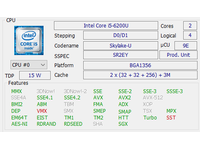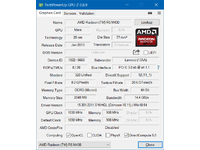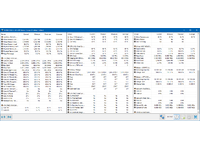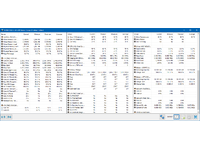RECENZE: Lenovo V310 - levný pracovní notebook s dokováním a dvěma bateriemi s velkou výdrží
17. 2. 2017 06:28 Rubrika: Recenze Autor: J Z
Lenovo se rozhodlo oživit svou řadu pracovních notebooků V a v redakci se nám díky tomu objevil nový 15,6“ model, který při nízké ceně okolo patnácti tisíc korun nabídne full-HD (TN) displej, dedikovanou grafiku a kombinaci dvou baterií poskytujících výdrž přesahující běžný pracovní den.

Základní popis
Když se před lety Lenovo rozhodlo posílit svou pozici ve světě notebooků, vyřešilo to nákupem celé divize od IBM. Dominantními pracovními modely se tím pádem staly ThinkPady. Čínská část vývoje se však nikdy úplně nevzdala vyrábění pracovních notebooků, byť orientace byla spíše na ty cenově dostupnější.
Řada Lenovo V už tu byla někdy kolem roku 2010 a cílila na ty, kteří nechtějí moc utrácet za pracovní notebook, ale klasické multimediální stroje jsou na ně příliš křiklavé. Nový model V310 jde na to stejně jako jeho předchůdci. Dokonce vychází i ze stejného vzhledu s charakteristickým vizuálním provedením kloubů, zkoseným spodkem víka i okraji základny. Z moderní doby si však bere mnohem tenčí provedení a nízkou hmotnost, přestože konektorová výbava zůstala přibližně na stejné úrovni.
Jednoduchý černý vzhled a plastové provedení z tohoto stroje nedělají nic, co by budilo větší pozornost. Je to notebook, který si na nic nehraje, a jeho design sází na praktičnost a minimalismus. A právě to se mi na něm líbí.
Mechanické provedení odpovídá levnějším notebookům. Pro pohodlí je důležité, že při psaní se klávesnice nevlní pod tíhou prstů. Pokud však silně zatlačíte zejména na pravou opěrku u touchpadu, dochází k většímu prohýbání základny. Při zvednutí za roh je taktéž viditelné určité kroucení (naštěstí ne moc velké díky nízké hmotnosti stroje). Víko displeje je tenké a plastové, takže kroucení je zde naprosto očekávaný efekt, na který jsem zvyklý u většiny levných strojů pod dvacet tisíc. Na vnější stranu je však potřeba zatlačit silněji, aby se začaly vlnit barvy na displeji, takže ochrana při přenášení je dostatečná.
Při nošení bych doporučoval dobré polstrování v batohu (brašně), aby na notebook nic zbytečně silně netlačilo a nezažíval tvrdé nárazy. Stejně tak bych se vyvaroval při čtení nebo sledování filmů opírání loktů o opěrky rukou. V rámci notebooků za patnáct tisíc se V310 řadí někam do průměru. V této ceně se už sice vyskytuje několik odolnějších modelů, ale většina je na tom podobně.

Klouby víka umožňují otevření do plných 180°, takže by mělo být možné ve všech situacích najít ten správný sklon. Pokud jde o otevírání víka jednou rukou – možné to je, ale základna se mírně nadzdvihne a zabrzdí ji až zkosení zadní části.
Většina konektorů se soustředí na levou stranu, kde je základní deska. Na levém boku najdete dvojici USB 3.0, obrazové výstupy HDMI a VGA, připojení do sítě LAN a speciální konektor pro dokování. V levém předním rohu najdete na zkosené čelní hraně také čtečku paměťových karet SD XC (asi pětina vložené karty přesahuje z notebooku). Většinu pravého boku zabírá slot pro optickou mechaniku (resp. druhou baterii) a vedle už je pouze třetí USB (zde už jen 2.0), kombinovaný zvukový konektor a klasický hranatý konektor napájení (stejný jako u ThinkPadů).
Půdorysné rozměry 378 x 262 mm patří k průměru pro notebooky s 15,6“ displeji a tloušťka 23 mm bývá typickým minimem pro notebooky s plnou konektorovou výbavou (VGA a LAN). S hmotností 2,12 kg (s druhou baterií) jde o lehčí z plně vybavených notebooků, což potěší zejména v případě, kdy máte v plánu s počítačem často cestovat.
65W napájecí zdroj přidá dohromady s třížilovým přívodním kabelem 347 g.
Klávesnice a ovládací prvky
Přepracované rozložení klávesnice, které nyní Lenovo začalo ve velkém používat mimo ThinkPady, má řadu odchylek od toho, na co jste pravděpodobně zvyklí. Zejména uživatelům, kteří píší bez dívání se na klávesnici, umí přinést několik nepříjemností.
Pokud nemáte rádi velké změny, nejspíš vás hned ze začátku nepotěší umístění pravého Shiftu, který je na rozdíl od běžných klávesnic až vpravo od kurzorových šipek a nesousedí tedy s klávesou pomlčky. Kurzorové šipky sice díky tomu mohou mít plnou velikost, což může být pro někoho pohodlné, ale z mého pohledu jsou díky tomu jen o něco hůř hmatově rozpoznatelné od ostatních kláves. Nejlépe to poznáte hlavně v noci, neboť klávesnici schází podsvícení.
Druhou, větší nepříjemností, na kterou si vždy zvykám delší dobu (a věřím, že pro někoho může jít o téměř nepřekonatelný problém) je odlišné posunutí horní řady s českými znaky a čísly proti ostatním řadám s písmeny. Na normálních klávesnicích je tato řada o něco více doleva. U mě to zprvu vedlo k překlepům jak při psaní českých znaků, tak při používání klávesy BackSpace.
Numerická část je zúžená, aby nebrala moc místa hlavnímu bloku. Rozložení je nicméně standardní. Nad numerikou nenajdete klávesy pro pohyb v dokumentech, protože Lenovo chtělo mít rozložení základního bloku shodné s tím, které má u 13" a 14" modelů. Výsledkem je, že tyto funkce jsou dostupné jen na kurzorových šipkách se stisknutou klávesou Fn.
Z dalších odlišností se hodí zmínit chybějící klávesu kontextové nabídky a výrazné zmenšení nejvyšší řady funkčních kláves. Ty jsou zúžené a hlavně znatelně nižší. Nejsou rozděleny do bloků pro lepší hmatovou orientaci a primárně fungují pro přístup k multimediálním funkcím (nastavení hlasitosti, jasu, vypnutí mikrofonů, …). Pokud chcete k F1-F12 přistupovat bez držení Fn, můžete primární funkci přepnout v nastavení firmware.
Mechanika kláves má jasnou odezvu, a i když je mělčí, nijak mě neomezovala v rychlém psaní. Klávesy mají hlubší, dunivý zvuk a úplně tiše psát nelze.
Přímo na klávesnici jsou dvě diody integrované do kláves Num Lock a Caps Lock. O moc více svítících prvků zde už nenajdete. Hlavní vypínač má tenký zelený obrys, který se rozsvítí po zapnutí. Na zkosené přední straně jsou indikační diody značící nabíjení a aktivitu disku. Z pracovní pozice však na ně není vidět – musíte se buďto sehnout, nebo zvednout předek notebooku.
Touchpad je vycentrovaný pod psací část klávesnice a dotyková plocha je jen mírně zapuštěná proti okolí. Potěší pod ní přítomnost dvojice klasických mechanických tlačítek, u který mám výhradu jen k hlasitému klapání při stisku.
Elektronika ELAN má o něco menší zpoždění, než bývalo zvykem, a má hlavní výtka putuje k extrémní akcelerační křivce. Pokud hýbete prstem pomalu, kurzor se ani po přejetí celé plochy daleko nepohne. Stačí jen trochu zrychlit a rázem jste o půl obrazovky jinde. Zprvu mě to velmi obtěžovalo, ale po týdnu používání jsem se s tím naučil žít. I když to pro mě není ideální, dá se na tuto vlastnost zvyknout.
Jak už tomu bývá několik let, Lenovo v ovladačích touchpadů omezuje všechny funkce, o kterých je přesvědčeno, že je nebudete potřebovat. Nemůžete tedy nastavit například emulaci pravého tlačítka myši poklepáním dvojicí prstů na dotykovou plochu. Stejně tak posun stránky je možný tahem dvou prstů, ale ne tahem jednoho po kraji plochy. Řešením je instalace generického ovladače, který tyto funkce podporuje.
Hlavní HW parametry
Notebook je navržen pro úsporné dvoujádrové procesory Intel Core s TDP do 15 W. V testované konfiguraci je Core i5-6200U, tedy základní model i5 generace Skylake s výchozím taktem 2,3 GHz a režimem TurboBoost až do 2,8 GHz.
Operační paměť typu DDR4 pracuje na taktu 2,13 GHz. Z celkových 6 GB jsou 4 GB integrovány přímo na desce. Zbytek je řešen 2GB modulem ve standardním slotu. Paměť díky tomu běží v režimu dual-channel (byť jen asymetricky).
Výměnou za 16GB modul by mělo být teoreticky možné dosáhnout až na 20 GB operační paměti.
Single-Thread mód (zatíženo jen jedno jádro)
- Test výpočtů s pevnou řádovou čárkou: 66029
- Test výpočtů s pohyblivou řádovou čárkou: 14456
Multi-Thread mód (zatížena obě jádra)
- Test výpočtů s pevnou řádovou čárkou: 129303
- Test výpočtů s pohyblivou řádovou čárkou: 48388
Cinebench R11.5
- Rendering (Single CPU): 1,21 pts
- Rendering (Multiple CPU): 3,21 pts
- Multiprocessor Speedup: 2,65
Cinebench R15
- Rendering (Single CPU): 110 cb
- Rendering (Multiple CPU): 292 cb
- Multiprocessor Speedup: 2,64
RAM
- HWiNFO32 (propustnost paměti): 12161 MB/s
Při dlouhodobé zátěži všech jader se procesor ustálí na 2,7 GHz a teploty zůstávají na nižších hodnotách. Při použití dedikované grafiky klesne dlouhodobě udržitelný výkon v průměru maximálně o 300 MHz. Podávaný výpočetní výkon plně postačuje pro běžné činnosti – kancelářskou práci a základní multimédia zvládne naprosto s přehledem.
Úložný prostor je řešen 2,5“ pevným diskem od WDC. Ten nabízí kapacitu 1 TB a jeho plotny se otáčí rychlostí 5400 rpm. Zejména načítání operačního systému a některých programů může trvat déle, a pokud jste zvyklí na SSD, budete nejspíš brzo přemýšlet o výměně disku. Na základní kancelářskou práci, prohlížení webových stránek a přehrávání filmů je ovšem odezva přijatelná.
Na pravém boku je šachta určená pro optickou mechaniku. V krabici s testovaným kusem však byla optická mechanika DVD SuperMulti přiložena bokem, neboť v šachtě byla instalována druhá baterie. V případě potřeby by mělo být možné do šachty instalovat i neoriginální adaptér na druhý 2,5“ SATA disk.
- HD Tach (měření přenosové rychlosti při čtení z cache): 222,3 MB/s
- HD Tach (měření skutečné průměrné přenosové rychlosti při čtení): 98,9 MB/s
- Průměrná přístupová doba: 17,0 ms
Vedle gigabitového ethernetu od Realteku (pro kabelové připojení) je přítomna také dvoupásmová karta Intel Wireless-AC 3165, která obstarává Wi-Fi (včetně /AC) i Bluetooth. Notebook, nejspíš díky svému plastovému provedení, zvládal stabilní připojení na bezdrátové sítě i v místech, kde již některé stroje s kovovým tělem mají problém.
Displej a grafika
Notebook může být vybaven matnými 15,6“ TN displeji s rozlišením HD (1366x768) a full-HD (1920x1080). V testované konfiguraci je použito vyšší rozlišení, ale až na rozlišení se obrazová kvalita neliší. Displej má velmi omezený vertikální pozorovací úhel, a to tak že při zobrazení černé plochy bude vždy část obrazu světlejší. Kromě toho displej trpí nižším kontrastem a vybledlými barvami, a pokud se v ovladači grafického jádra nezmění hodnota gamma na 0,9, dochází i ke slévání světlých odstínů do bílé. Celkově jde o velmi základní dostupnou kvalitu zobrazení dnešních notebooků.
Podobně nekvalitní displeje nicméně nejsou problémem tohoto konkrétního notebooku. Momentálně provází drtivou většinu TN produkce posledních let a kvalita během let jen klesala. Deset let starý levný notebook s TN displejem může při přímém srovnání působit mnohem lépe. Stejně tak pět let staré notebooky s full-HD rozlišením (opět TN) budou mít mnohem lepší obraz.
Nízká kvalita zobrazení je bohužel něčím, s čím musíte počítat, pokud si pořídíte notebook s HD nebo full-HD displejem, který nepoužívá IPS nebo nějakou podobnou technologii. Výrobci displejů totiž veškerou kvalitní produkci přesměrovali právě na IPS panely (a podobné), zatímco TN dnes míří kromě pár speciálních výjimek (například 120Hz displeje) hlavně na co nejnižší cenu. Na sledování filmů bych tento displej nedoporučil, nicméně pro kancelářskou práci může postačovat.
Parametry displeje udávané výrobcem
- Typ obrazovky: TN
- Počet barev: 262 tisíc (eDP)
- Světlost: 220 cd/m^2
- Pozorovací úhel: 90° horizontálně, 65° vertikálně
- Kontrast: 500:1
- Odezva: 8 ms (typická)
- Podsvícení: W-LED
- Barevný gamut (NTSC, CIE1931): 46%
Specifikace vychází z použitého displeje v našem konkrétním notebooku. Tím je Innolux N156HGA-EAB. Není však zaručeno, že v jiném kusu bude použit stejný displej od stejného výrobce.
Vedle grafického jádra Intel HD 520 integrovaného v procesoru je v notebooku také low-end dedikovaný čip AMD Radeon R5 M430 s 2 GB vlastní paměti (64bit DDR3). Jde o velmi základní řešení, které vychází z už čtyři roky staré architektury.
Dedikovaný grafický čip se zapíná pouze v případě potřeby vyššího 3D výkonu a řídí jej automatický systém od AMD. Oproti řešení od NVIDIE mu chybí velký kus uživatelské přívětivosti. Zprvu jsem vůbec netušil, kde můžu nastavit, která grafika se pro jednotlivé programy zvolí. Kdybyste to náhodou také hledali, musíte spustit z nabídky Start program AMD Radeon Settings, čímž získáte úplně nové přepracované rozhraní ovladače grafiky (bohužel přepínatelná grafika se v něm nastavit nedá). V programu klikněte dole na „Předvolby“ a následně zvolte levé tlačítko v horním řádku („Další nastavení Radeon“). Tím se otevře staré rozhraní, kde v levém sloupci zvolíte „Nastavení přepínatelné grafiky pro aplikace“. Zvyklý jsem na ledacos, ale toto mi opravdu nepřijde přímočaré.
K notebooku lze připojit až dva externí monitory díky přítomnosti výstupů HDMI a VGA. Digitální přenos přes HDMI umožňuje připojit monitor s rozlišením až 2560x1440 při 60 Hz nebo 3840x2160 při 30 Hz. Oba externí monitory mohou pracovat současně v režimu rozšířené plochy, a to včetně interního displeje.
Testy 3D Mark
- 3DMark 11 (Radeon): P1914 (Graphics: 1808, Physics: 3942)
- 3DMark 11 (Intel IGP): P1435 (Graphics: 1367, Physics: 3599)
- Fire Strike (DX11, Radeon): 860 (Graphics: 949, Physics: 4493)
Cinebench (OpenGL)
- Cinebench R11.5: 23,66 fps
- Cinebench R15: 29,72 fps
SPEC viewperf 11 / 1280x1024 (fps)
- CATIA (catia-03): 5,24
- EnSight (ensight-04): 14,80
- LightWave 3D (lightwave-01): 16,18
- Maya (maya-02): 7,32
- Pro/ENGINEER (proe-05): 3,25
- SolidWorks (sw-03): 12,90
- Siemens Teamcenter Visualization Mockup (tcvis-02): 3,33
- Siemens NX (snx-01): 8,21
Aliens vs. Predator DirectX 11 Benchmark
- 1920x1080: 9,8 fps
Výkon dedikovaného grafického čipu je opravdu nízký a například integrované grafiky v posledních generacích procesorů Core i5 a i7 jsou na podobné úrovni. Pokud bychom se měli bavit o výkonu vylepšené integrované grafiky Intel Iris Pro, ten je o více než čtvrtinu lepší. Z toho si můžete udělat obrázek, o jak slabý Radeon vlastně jde. Není ovšem divu, toto jádro se používalo jako nižší třída už v roce 2014.
Ve srovnání s výkonem integrované grafiky v tomto konkrétním notebooku je výkon vyšší asi o třetinu, ale pořád je to málo na hraní náročnějších moderních her. Tam očekávejte hraní maximálně v rozlišení HD a s nízkou úrovní detailů (některé hry ani tak nebudou dostatečně plynulé).
Smysl této grafiky vidím maximálně v situacích, kdy máte nějaký specifický program, který si s Intelovskými grafikami nerozumí a na těch od AMD běží v pořádku. Kdyby se dedikovaný Radeon z notebooku odstranil a ušetřené peníze se daly za IPS displej, bylo by to jejich efektivnější využití.
Multimedia
Reproduktory (stereofonní) hrají z útrob počítače a nejhlasitější jsou u klávesnice. Jsou totiž umístěny v zadní části základny a míří do země. Jejich zvuk se snaží vylepšovat softwarové rozšíření Dolby, nicméně výsledek je zoufalý bez ohledu na to, zda jej zapnete. Reproduktory hrají relativně potichu a zvukové podání je značně podprůměrné i na danou kategorii levných notebooků. Umístění reproduktorů (viz foto galerie) navíc způsobuje, že je zvuk „utopený“ a prakticky bez stereo-efektu.
Takto špatně hrající notebook se v redakci neobjevil nejméně půl roku. Aby to nebylo všechno, z reproduktorů se neustále ozývá praskavý šum, který je naštěstí z větší části utlumen jejich umístěním. Pokud ovšem notebook zvednete a dáte hlavu blíže k jeho spodku, tak jej uslyšíte velmi zřetelně.
Webkamera ve víku nabízí základní kvalitu a aktivitu hlásí decentní bílou diodou vedle objektivu. Poblíž je také zdířka mikrofonu.
Zabezpečení
Notebook nabízí vedle standardního zabezpečení pomocí hesel firmware (spuštění, nastavení) a hesla pevného disku také čtečku otisku prstů. Tato čtečka je přístupná z předinstalovaného operačního systému a využívá integrovaných komponent ve Windows 10. Otisk můžete použít pro přihlášení ke svému uživatelskému účtu.
Chlazení a provozní hluk
Ventilátor nasává vzduch průduchy na spodní straně a vyfukuje jej výdechem na levém boku. Při kancelářské práci se točí přibližně polovinu času a využívá nejnižších otáček, kdy je slyšet spíše po přiblížení k výdechu chlazení. V tichém prostředí je dominantní šum pevného disku, který se ozývá z pravého předního rohu a přes který si nejspíš chlazení nevšimnete.

V zátěži se ventilátor roztočí do vyšších otáček, ale drží si stále hlučnost na dostatečně nízké úrovni, že ho nejspíš v místnosti s hlukem více lidí příliš nebudete vnímat. Celkově jde o notebook s tišším chlazením.
hodina provozu - mírná zátěž
- touchpad = 28,9°C
- levá strana pod klávesnicí = 28,5°C
- pravá strana pod klávesnicí = 30,2°C
- klávesnice vlevo = 30,7°C
- klávesnice vpravo = 29,0°C
- spodek maximum = 30,2°C
- výdech chlazení = 31,5°C
- napájecí adaptér = 37,6°C
hodina provozu - vysoká zátěž
- touchpad = 31,6°C
- levá strana pod klávesnicí = 31,8°C
- pravá strana pod klávesnicí = 29,6°C
- klávesnice vlevo = 35,3°C
- klávesnice vpravo = 32,3°C
- spodek maximum = 34,7°C (levý zadní roh)
- výdech chlazení = 45,6°C
- napájecí adaptér = 40,2°C
teplota okolí při měření: 25°C
Teploty na povrchu se při kancelářské práci drží nízko a dlouhodobá práce s notebookem na klíně je možná bez hrozby nepříjemného pálení spodku do nohou. V zátěži je teplo hlavně v okolí výdechu. Samotná klávesnice a opěrky zůstávají maximálně vlažné, takže neomezují pohodlí při práci.
Baterie
Integrovaná baterie má kapacitu 32,5 Wh a baterie místo optické mechaniky přidává dalších 35,3 Wh. Dohromady tak notebook pracuje s 67,8 Wh, což mu v našem standardním* redakčním testu stačilo na 12 hodin a 13 minut provozu na jedno nabití. V případě, že místo druhé baterie vložíte do notebooku zpátky optickou mechaniku, musíte počítat s výdrží, která je mírně pod polovinou tohoto výsledku.
Při kancelářské práci s vyšším jasem displeje a Wi-Fi se lze s oběma bateriemi pohybovat okolo devíti hodin výdrže. Mezi levnými 15,6“ notebooky jde o výbornou nadstandardní hodnotu.

Nabíjení je pomalejší a zprvu notebook nabíjí výkonem pouze 10 W. Na 23 W se zvýší klidně až po půl hodině. Ve výsledku tedy nabití obou baterií na 90 % trvá tři až čtyři hodiny.
BIOS
V nastavení firmware Phoenix SecureCore lze nastavit následující:
- vypnutí Wi-Fi
- přepnutí režimu grafických karet (automatické přepínání, pouze integrovaná)
- zapnutí pípání při připojení napájecího adaptéru
- povolení funkcí virtualizace (VT-x)
- povolení nahrávání starších verzí BIOSu
- přepnutí primární funkce horní řady kláves (F1-F12, multimediální funkce)
- povolení probouzení počítače ze sítě s Windows 7
- vypnutí interní baterie pro servisní úkony
Ve firmware je dále možné nastavit způsob zavádění systému (UEFI, BIOS), Secure Boot a vymazání klíčů z čipu TPM.
Příslušenství
Spolu s notebookem v krabici najdete 65W napájecí adaptér, třížilový přívodní kabel, druhou baterii pro vložení místo optické mechaniky a základní tištěnou dokumentaci. Na disku je předinstalovaný operační systém Windows 10 Home (u některých konfigurací Professional) a obnova systému do továrního nastavení je uložena ve skrytém diskovém oddílu o velikosti 18 GB.
Instalace operačního systému je oproti dřívějším notebookům od Lenova mnohem čistější. Po četné kritice ze strany uživatelů se vás nyní speciální aplikace při prvním spuštění zeptá, co z doprovodného softwaru chcete instalovat. Pokud nic nevyberete, budou v systému pouze ovládací aplikace pro hardware, několikadenní zkušební verze Office 2016 a zkušební verze antivirového programu.
Ceny a záruka
Testovaná konfigurace je z nabízených v ČR jednou z levnějších, přestože výkonově není nejslabší. Stojí 12 388,- Kč bez DPH (14 990,- Kč s DPH) a dražší konfigurace mají vyšší cenu kvůli přítomnosti operačního systému Windows 10 Professional). O tisíc korun dražší konfigurace se liší kromě systému slabším procesorem i3-6100U (2,3 GHz), 4 GB operační paměti a absencí dedikované grafiky. Mezi touto a ještě o tisícovku dražší konfigurací je rozdíl už jen v procesoru (vyšší má opět Core i5-6200U).
Nejlevnější konfigurace (o dva tisíce levnější než testovaná) má sice více operační paměti (8 GB), ale nabídne jen procesor i3-6100U a především displej s nižším rozlišením HD (1366x768).
Notebook má standardní dvouletou záruku s opravou v centrálním servisu pro několik zemí v tomto regionu. Přepravu notebooku kurýrem hradí servis v rámci reklamace.
Závěr
K 15,6“ notebooku Lenovo V310 jsem si nedokázal udělat jasný závěr. Mám na něj totiž dva pohledy. Ten první je velmi pozitivní – líbí se mi tenké a lehké provedení, které je přímo ideální na časté nošení (když se neobejdete bez numerické klávesnice a nechcete tedy menší úhlopříčku). Dobrou mobilitu výborně podporuje nápad s druhou baterií místo optické mechaniky kombinovaný s nízkou celkovou spotřebou počítače. Ve výsledku tedy můžete zvládnout devět hodin na jedno nabití, což je u tak levného notebooku značně nadprůměrná hodnota. Aby to nebylo vše, notebook má dokovací konektor, takže si můžete dokoupit stanici a připojit všechna zařízení jediným kabelem. Z tohoto pohledu tedy jde o ideálního pracovního společníka.
Pak je tu ovšem ten druhý pohled. Klávesnice má řadu odchylek, které komplikují přechod mezi tímto notebookem a jinými počítači (pravý Shift až vpravo od kurzorových šipek, mírně posunutá horní řada, …). Jsou tu velmi špatně hrající reproduktory, které navíc neustále šumí (při vypnutí zvuku v OS dokonce ještě o něco víc), pomalá dedikovaná grafika a LCD panel té nejnižší kvality, jakou dnes můžete v notebooku potkat.
V případě displejů jsme se bohužel dostali do doby, kdy levné TN panely už jsou téměř bez výjimky všechny obrazově velmi špatné co do kontrastu i barev a je to vlastně problém všech levných notebooků. Kvalita TN panelů šla v posledních letech dolů a není problém, aby si s displejem pohoršil i ten, kdo nyní plánuje nahradit pět let starý notebook původně za stejnou cenu (byť rozlišení nejspíš dostane vyšší).
V případě displejů platí, že mezi TN si v této ceně nepomůžete ani u konkurence, ale když připlatíte jeden až dva tisíce, už si můžete vybírat z notebooků s IPS panely a SSD disky, kde bude celkové pohodlí při práci vyšší. Je to tedy jako vždy u levných notebooků o kompromisu. Pokud chcete dobrý (IPS) displej a lepší zvuk, podívejte se raději po jiném notebooku (od Lenova třeba po IdeaPadu 510). Pokud však hledáte co nejlepší mobilitu v 15,6“ úhlopříčce a chcete mít možnost dokování, může být Lenovo V310 tou správnou cestou.
Klady a zápory
+ možnost dokování přes OneLink
+ druhá baterie do šachty místo optické mechaniky (vyšší výdrž)
+ tenké a lehké provedení
- nízká kvalita obrazu TN displeje
- šum z reproduktorů
- dedikovaná grafika jen s výkonem na úrovni integrovaných
* Test výdrže baterie se provádí krátkým zápisem na HDD každých 30sec. Po celou dobu činnosti je zapnutý displej notebooku. Takováto zátěž přibližně odpovídá souvislé práci s běžnými dokumenty (čtení a tvorba dopisů, tabulek atp.). Test je vždy ukončen při 5% energie baterie, kdy dojde k bezpečnému vypnutí notebooku. Stejný způsob zátěže je používán na všechny notebooky testované v redakci NOTEBOOK.cz.
Podrobnější parametry pořízené programem HWiNFO32 naleznete v souboru hwinfo32.zip
Technická data
- Testovaná konfigurace: Lenovo V310-15ISK
- Instalovaný procesor: Intel Core i5-6200U (2,30/2,80 GHz, 3 MB L3)
- RAM (GB): 6 DDR4-2133 (4 onboard + 2)
- HDD (GB): 1000 (WDC WD10JPCX-24UE4T0, 5400rpm, 16MB cache)
- ODD: DVD SuperMulti
- LCD: 15,6" TFT/TN (matný)
- LCD rozlišení: full-HD (1920 x 1080)
- Video: AMD Radeon R5 M430 (2GB, 64bit DDR3) + Intel 520 (IGP)
- Modem: -
- LAN: 10/100/1000 (Realtek RTL8168/8111)
- WiFi: Intel Dual Band Wireless-AC 3165 (ac/a/b/g/n)
- Zvuková karta: Realtek HD Audio
- Polohovací zařízení: touchpad (ELAN)
- Software: Windows 10 Home (64bit)
- Baterie/výdrž: Li-Ion 33+35 Wh / 12h 13min
- Rozhraní: 1x audio IN/OUT, SD XC, 2x USB 3.0, 1x USB 2.0, HDMI, VGA, One-Link
- Rozměry: 378 x 262 x 23 mm
- Hmotnost (kg): 2,12